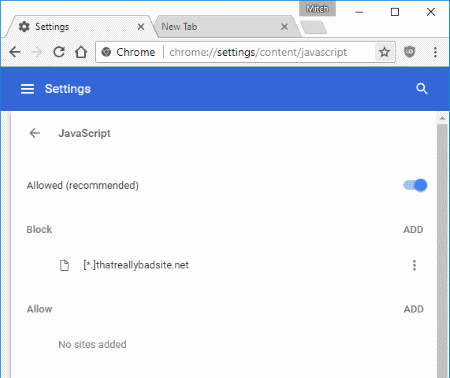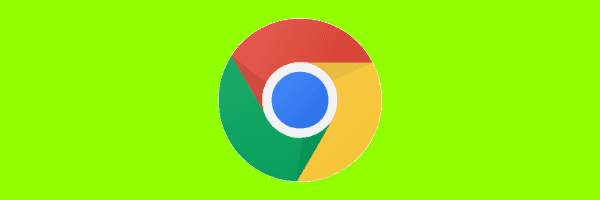
JavaScript es una característica útil que permite una mayor interacción con las páginas web en Google Chrome y muchos otros navegadores web. Algunas personas pueden publicar sitios web que usan el lenguaje de scripting de manera maliciosa. Para su protección, puede deshabilitar o habilitar JavaScript en Chrome con estos pasos.
Desde la configuración de Chrome
- Realice uno de los siguientes conjuntos de pasos en Chrome:
- En Chrome, seleccione "Menú”
 > “Ajustes“> “Avanzado” > “Configuración de contenido… ” > “JavaScript“.
> “Ajustes“> “Avanzado” > “Configuración de contenido… ” > “JavaScript“. - Tipo "chrome: // settings / content / javascript”En la barra de direcciones, luego presione“Entrar“
- En Chrome, seleccione "Menú”
- Desplázate hacia abajo y selecciona "Adv”, Luego seleccione la opción“Configuración de contenido… Botón "
- Alternar la configuración a "Permitido”O“Obstruido" como se desee. Opcionalmente, puede permitir o bloquear JavaScript en sitios web específicos seleccionando "Administrar excepciones ... ”Y agregando la URL del sitio web debajo de“Patrón de nombre de host"Campo. A partir de ahí, configura elComportamiento" a "Bloquear”O "Permitir". Incluso puedes bloquear secciones parciales de sitios web.
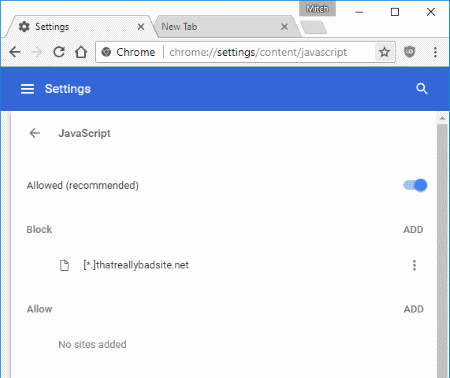
Crear icono de acceso directo para deshabilitar JavaScript
Si desea crear un icono especial que deshabilite JavaScript para ciertas sesiones de navegación, puede usar el -deshabilitar-javascript cambiar. Por ejemplo, los usuarios de Windows pueden hacer clic con el botón derecho en su escritorio y luego ir a "Nuevo” > “Atajo”Para crear un icono que apunta a:
C: \ Usuarios \su nombre de usuario\ AppData \ Local \ Google \ Chrome \ Application \ chrome.exe -disable-javascript
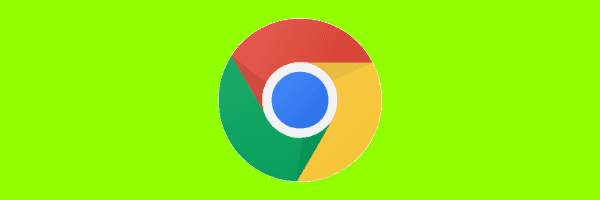
Nota: por alguna razón, parece que el uso de este interruptor no desactiva completamente JavaScript. Todavía experimenté algunos casos en mis pruebas donde funcionó y otros donde no. Es mejor utilizar el primer método que se indica en este tutorial.


 > “Ajustes“> “Avanzado” > “Configuración de contenido… ” > “JavaScript“.
> “Ajustes“> “Avanzado” > “Configuración de contenido… ” > “JavaScript“.